在前面的文章中,我们介绍了卡通水、光、火焰等的制作方式,今天我们就来看看卡通烟雾的制作方式~
基础展示效果
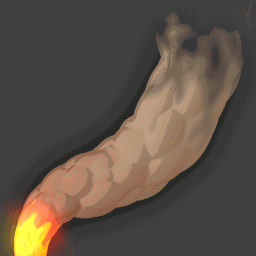
1)新建一个超级喷射粒子系统,(创建-粒子系统-超级喷射),
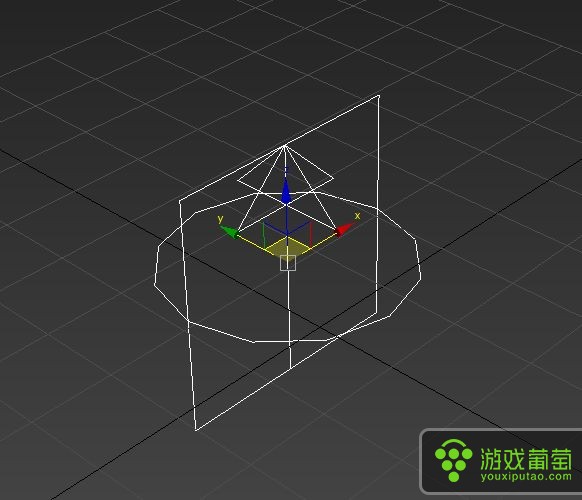
2)根据需要调节粒子的“数量”“速度”、“大小”、“增长耗时”、“衰减耗时”以及“扩散”,调整出烟团的基本形态
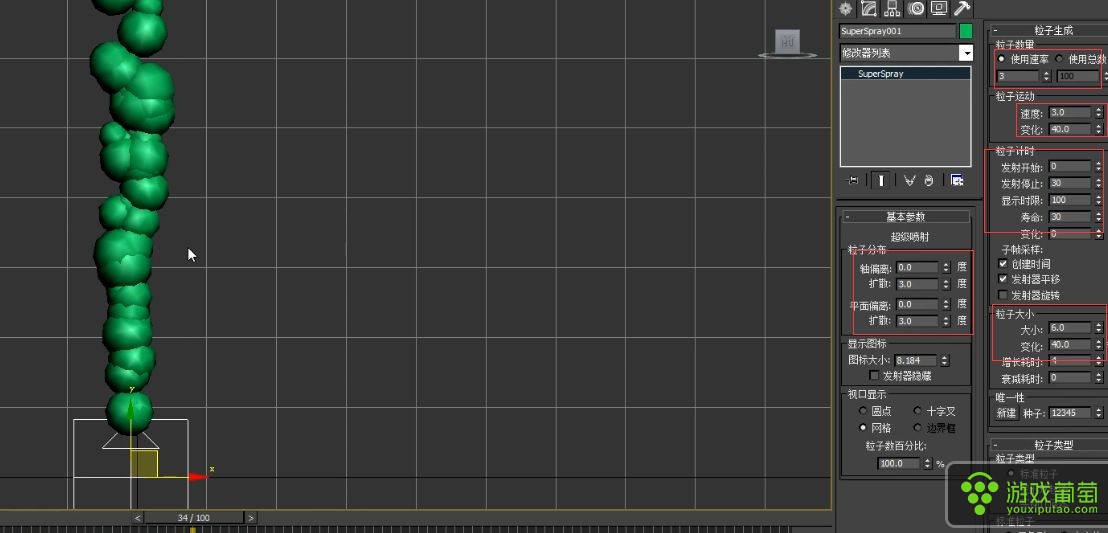
3)选中粒子系统,按住“Shift”移动模型的位置,复制出一个烟团2,调整“粒子类型”为“变形球粒子”,调整粒子的“张力”,关掉“自动粗糙”,可看到烟团2的比烟团1更加细腻,烟团之间有了部分融合的状态
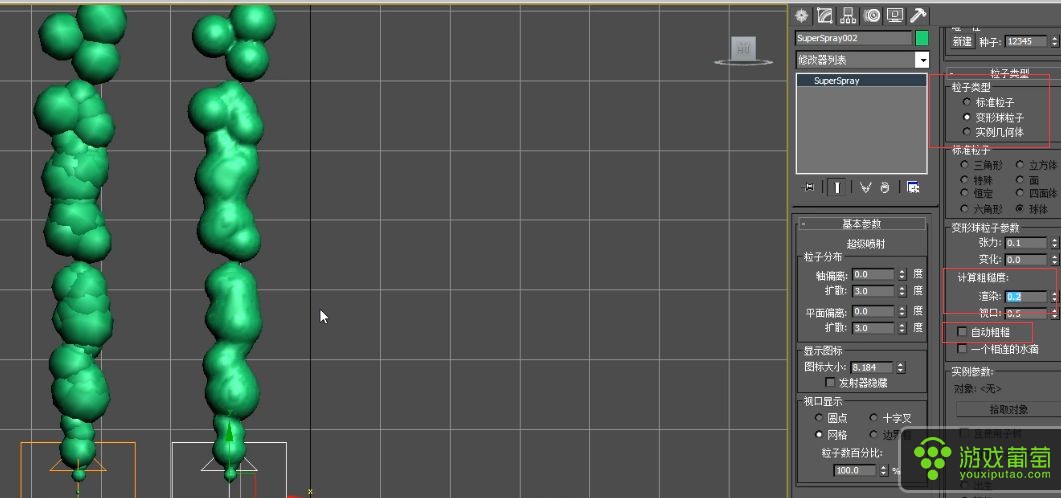
4)选中烟团2复制出烟团3,新建一个球体,添加“置换”修改器,选择“球体”置换,贴图通道设置“细胞”,调整“强度”的数值大小可控制球体在法线方向上的扩张与收缩,把贴图的通道复制给材质球

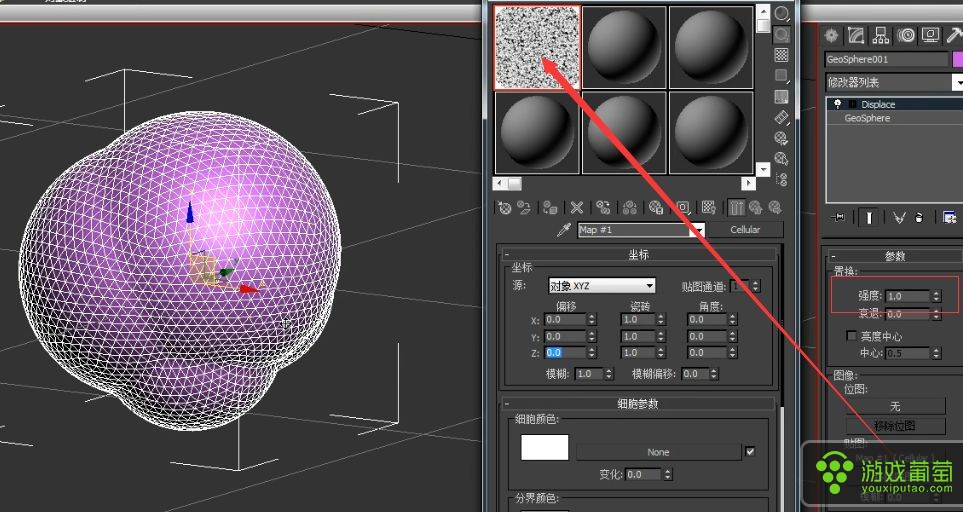
5)给烟团K动态帧。打开“自动关键帧”(N),在100帧的时候调整偏移Z轴的数值为32,拖动可看到烟团滚动的动态,具体数值可根据自己的需要调节
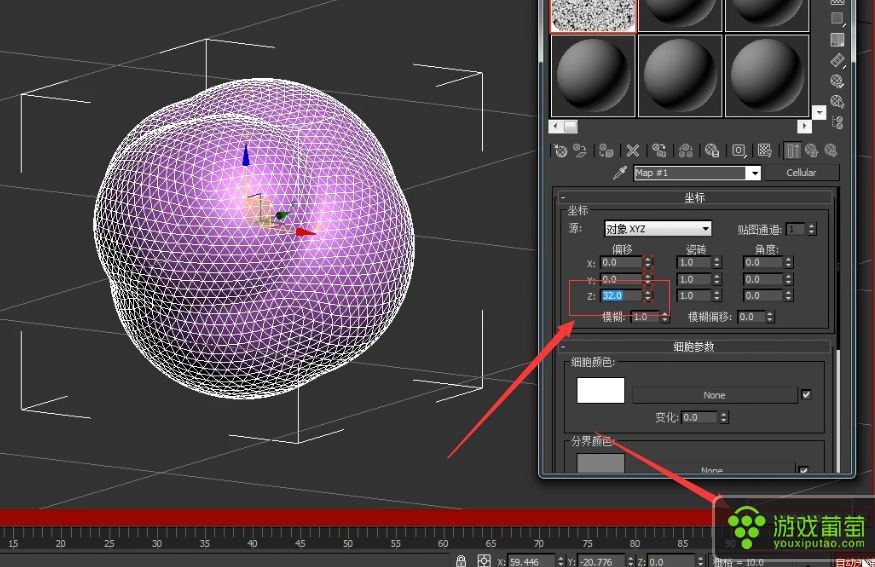
6)选中步骤4中复制的烟团3,“粒子类型”改为“实例几何体”,拾取上一步中创建的小烟团
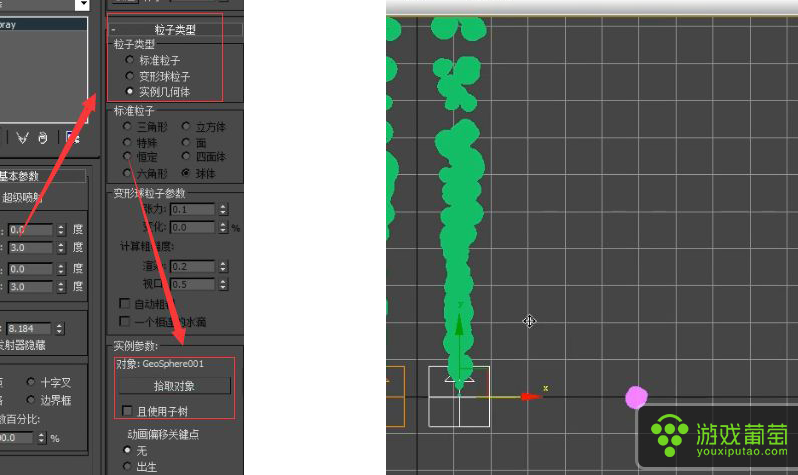
7)新建一个圆柱,长度分段和高度分段都调到比较高的数值
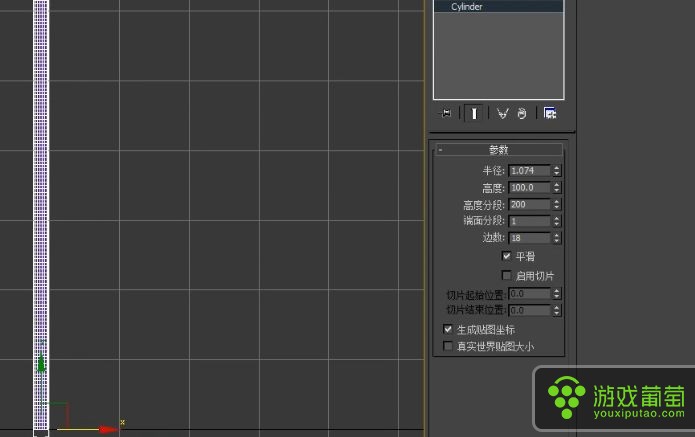
8)给圆柱添加“置换”修改器,贴图通道设置为“细胞”,再把通道复制给材质球,调整强度可以看到模型有了基础烟雾的形态
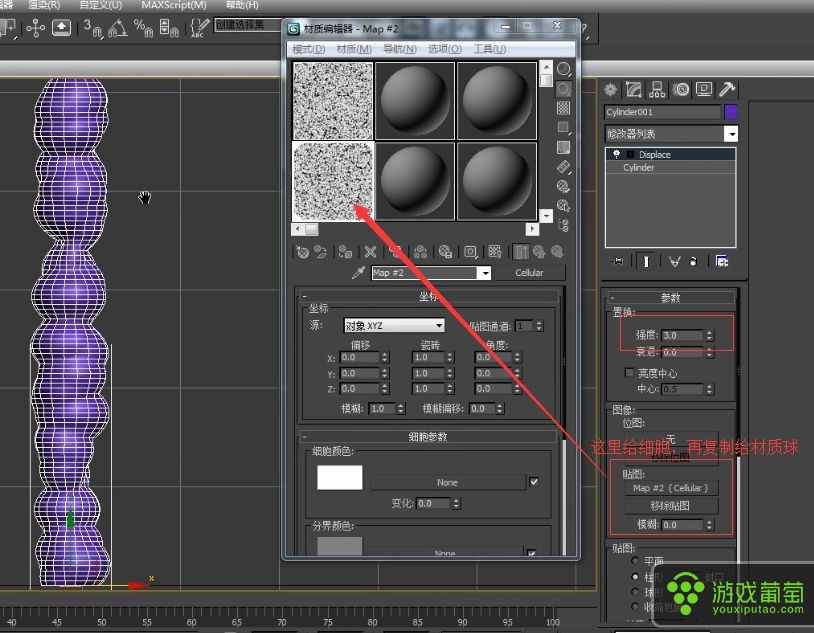
9)点击“适配”,控制“置换”的Gizmo和圆柱保持一致,再放大置换的边框,使它包围住模型
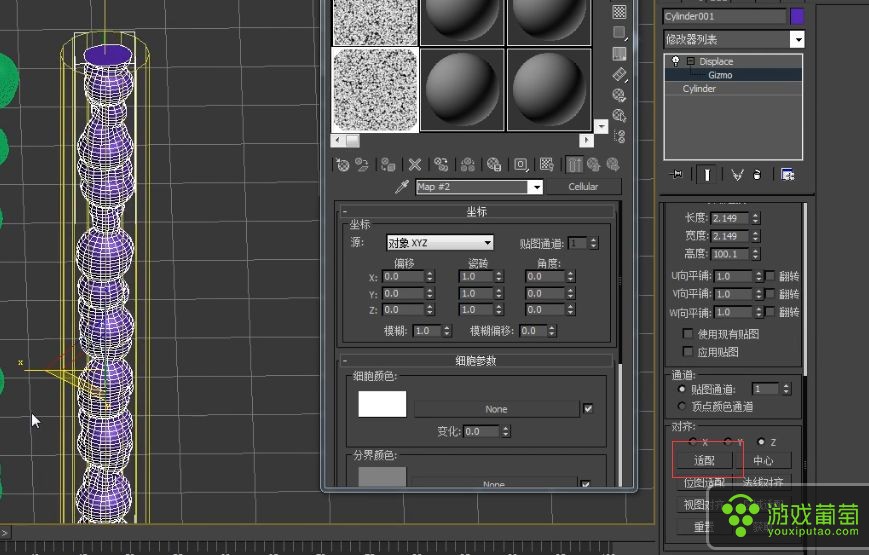
10)调节“瓷砖”的数值调节至模型的每一个球形都接近于弧线
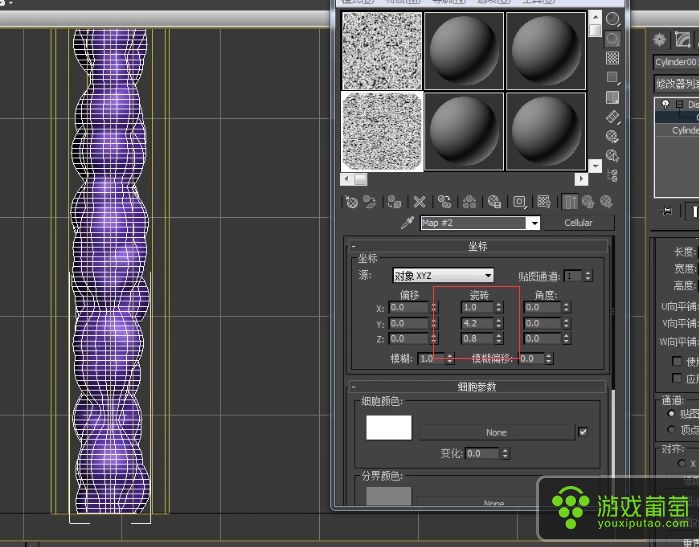
11)现在已经做好了四种不同的烟雾,现在统一的给他们赋予材质,“Standard”里面设置“墨水”(Ink′n Paint),再分别调节“亮区”和“暗区”的颜色,以及层级的分布

12)为了便于观察把环境色改为灰色,取消勾选“墨水”可以去掉材质自带的勾边效果,渲染查看效果

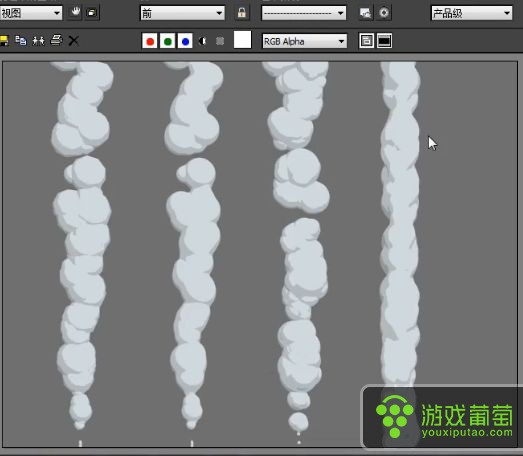
13)给场景添加“泛光灯”(创建-灯光-泛光灯),这里我把它放在烟雾的一侧偏高的位置,营造一种灯光从侧面照下来的氛围
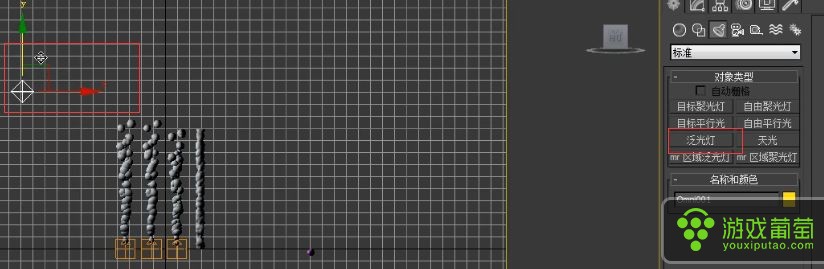
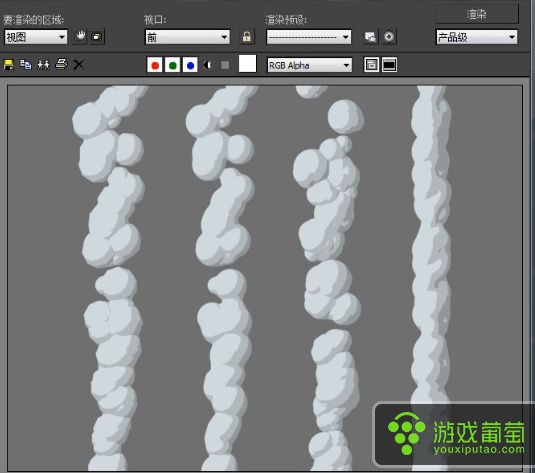
14)可根据需要调节烟雾的亮部,暗部的颜色
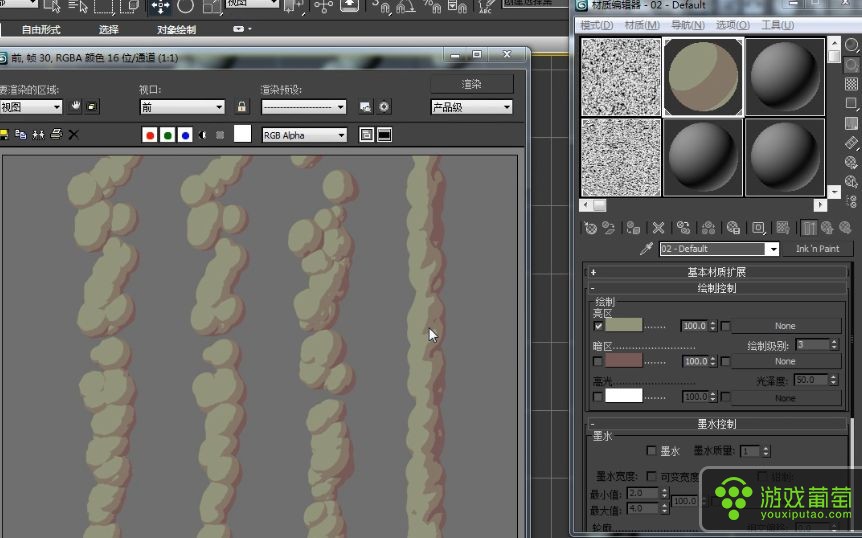
15)可以在场景中添加“风”力(创建-力-风)链接到烟雾上,模拟现实中烟雾被风吹的效果,可根据需要调节风力的方向及大小
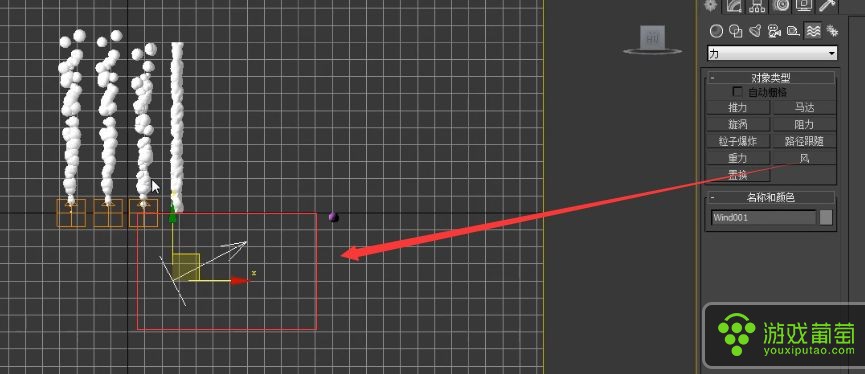
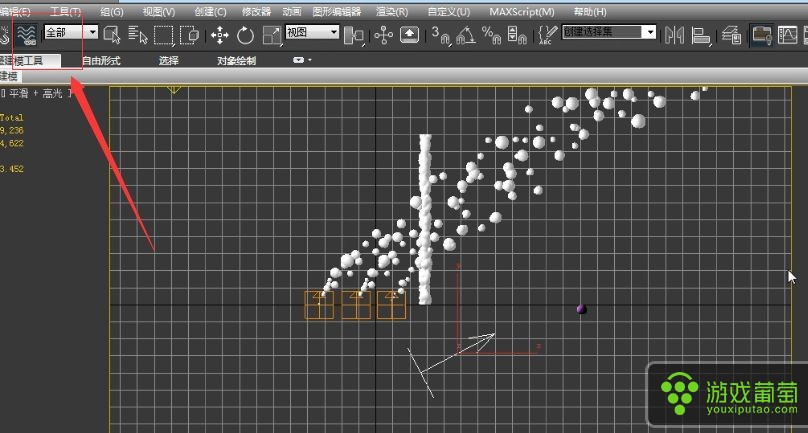
哈哈~你学会了吗?赶快试试吧!
【更多教程】
https://wap.koudaitong.com/v2/feature/u9i6p09a
作者:灵动像素

